Windows Easy Transfer: نقل الملفات والتطبيقات والإعداد بين أجهزة الكمبيوتر الشخصية بنظام Windows
في عالم الكمبيوتر الشخصي ، لا أحد يستطيع ذلكيجادل بأن Windows هو أنظمة التشغيل التجارية الأكثر تثبيتًا هناك. إنه يتطور مع تطور تقنيات أجهزة الكمبيوتر وهو حاليًا في الإصدار 10 ، أو أكثر شهرة تحت اسم Windows 10. بينما لا يزال هناك أشخاص يستخدمون Windows XP ، يواصل معظم المستخدمين ترقية Windows وأجهزة الكمبيوتر الخاصة بهم لمواكبة العالم.
قضية واحدة ليس الجميع يدرك هوعملية الهجرة. دعنا نقول أنك تريد الترقية من Windows 7 إلى Windows 8 على نفس الكمبيوتر ، فقد تتمكن من تثبيت 8 على 7 والحفاظ على كل شيء على حاله. ولكن ماذا لو كنت ترغب أيضًا في ترقية جهازك؟
هل تحتاج إلى نسخ التطبيقات والملفات والمجلدات وكافة بياناتك يدويًا؟ أو هل تبدأ من جديد مع قائمة نظيفة لتجنب المتاعب؟ يبدو أن كلا الخيارين ليسا مثاليين.
لحسن الحظ ، هناك نوافذ سهلة النقل إلى الإنقاذ. أو أن نكون دقيقين ، كان هناك.
الحل الأمثل ، لا أكثر
لمعالجة القضايا المتعلقة ترقية ويندوزعملية ، طورت Microsoft أداة تسمى Windows Easy Transfer. يتيح هذا البرنامج المتخصص لنقل الملفات للمستخدمين نقل الملفات والإعدادات الشخصية من كمبيوتر إلى آخر يعمل بنظام Windows أحدث.
تم تقديم الأداة في نظام التشغيل Windows Vista لاستبدال معالج نقل الملفات والإعدادات من XP والاستمرار في أن تصبح جزءًا لا يتجزأ من Windows 7 و 8 و 8.1.
باستخدام الأداة ، يمكن للمستخدمين نقل ملفات البيانات والمجلدات الخاصة بهم بين أجهزة الكمبيوتر باستخدام Easy Transfer Cable أو شبكة الكمبيوتر أو الأقراص المضغوطة أو أقراص DVD أو محرك أقراص USB محمول أو محرك أقراص ثابت خارجي.
ولكن بسبب بعض الأسباب ، توقف مايكروسوفتWindows Easy Transfer في Windows 10. في حين أن أولئك الذين يخططون للترقية إلى Windows 7 و 8 و 8.1 يتم تغطيتهم بواسطة الأدوات المضمنة الرسمية للتأكد من أن ملفاتهم ومجلداتهم تتبعهم على أجهزة الكمبيوتر الجديدة ، فإن المستخدمين الذين يرغبون في الانتقال لنظام التشغيل Windows 10 ليست محظوظة.

ما هي البدائل؟
وقف ويندوز من السهل نقل ويندوزلا يعني 10 مستخدمين أن Microsoft تركت مستخدميها في الظلام. لقد اختارت تقديم النسخة المجانية من Laplink "s PCmover Express كبديل. يحتوي هذا التطبيق على ميزة مشابهة إلى حد ما مع Windows Easy Transfer. بالنسبة لأولئك الذين يريدون ميزات إضافية ، مثل القدرة على نقل التطبيقات ، يمكنهم الاشتراك لإجراء الترقية المدفوعة إلى PCmover Professional.
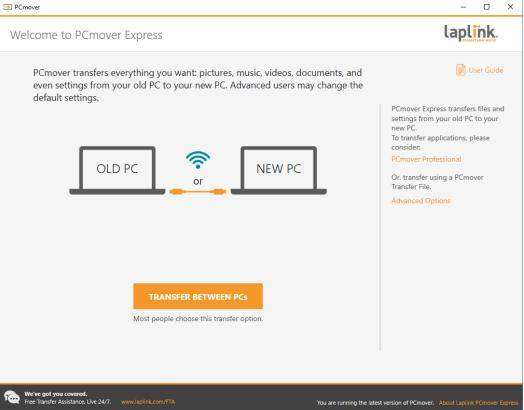
على الرغم من أن PCmover Express مضمّن في Windows 10 افتراضيًا ، إلا أنه لا يعني أنه يجب على المستخدمين الالتزام بهذا الخيار. يمكنهم اختيار استخدام شيء آخر.
البديل الآخر القابل للتطبيق لـ Windows Easy Transfer هو EaseUS Todo PCTrans.
هذا التطبيق يتيح نقل مثل المعالج بينأجهزة الكمبيوتر أو محركات الأقراص الصلبة ، أو داخل الكمبيوتر. يتيح الخيار الأول النقل من نظام التشغيل Windows Vista و XP و 7 و 8 و 8.1 و 10 إلى Windows 10. بينما يسمح الخيار الثاني بالنقل من موقع Windows 10 للترقية ، والنقل بعد التثبيت النظيف لنظام Windows 10 ، والنقل بين الأقسام.
يمكنك القيام بنقل البيانات باستخدام اتصال الشبكة وملف الصور ونقل التطبيق المحلي.

خالية من الشرور ويندوز
كونه نظام تشغيل الكمبيوتر الأكثر تثبيتلا تجعل Windows أفضل نظام تشغيل هناك. والقول إن هناك بعض المشاكل تقلل كثيراً من الموقف. تدرك Microsoft ذلك وتصدر بانتظام التحديثات لإصلاح الثغرات الأمنية والأخطاء العاجلة.
أحد الأوقات التي تحدث فيها المشكلات التي تحدث على الأرجح أثناء ترقيات النظام. من المحتمل أن يحدث خطأ ما ، وسوف يتم إهمالك بجزء كبير من وزن الورق عالي التقنية.
لمنع ذلك ، يمكنك استخدام Windows Boot Genius. هذا التطبيق عبارة عن مجموعة من مجموعات الأدوات ومحسن النظام الذي يسمح لك بإجراء التشخيص بسرعة وإصلاح المشكلات الشائعة على جميع أجهزة الكمبيوتر المحمولة والمكتبية. يمكن أن يساعدك التطبيق على حذف ملفات ومجلدات محددة أو قسم بأكمله ؛ استعادة كلمة المرور المفقودة / المنسية أو مفتاح منتج Windows ؛ إصلاح مشاكل تمهيد Windows مثل فشل التمهيد ، وشاشة زرقاء / سوداء ، وتعطل ؛ وكذلك استعادة البيانات من القرص الداخلي / الخارجي أو القسم من الحذف العرضي وتشكيل القرص.









